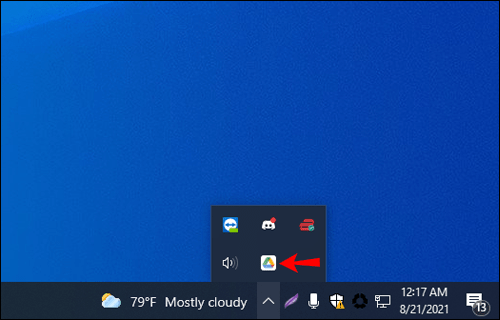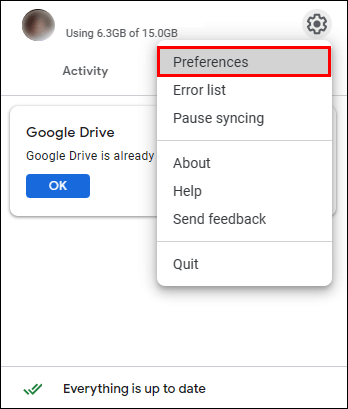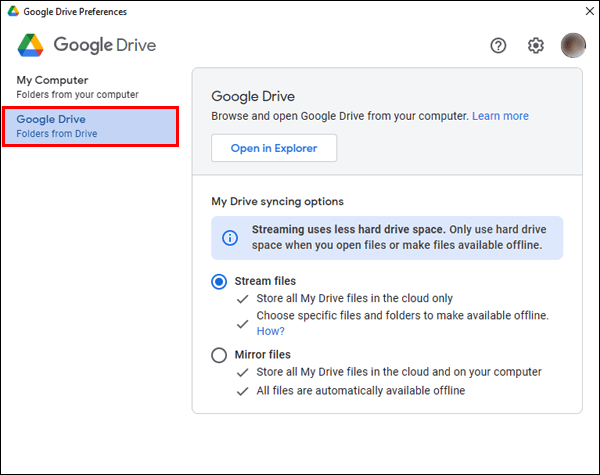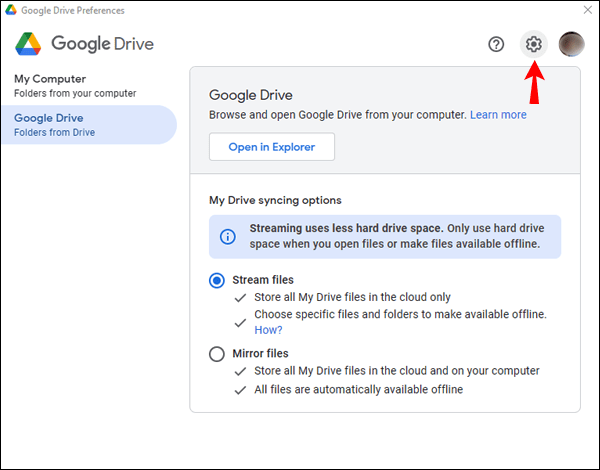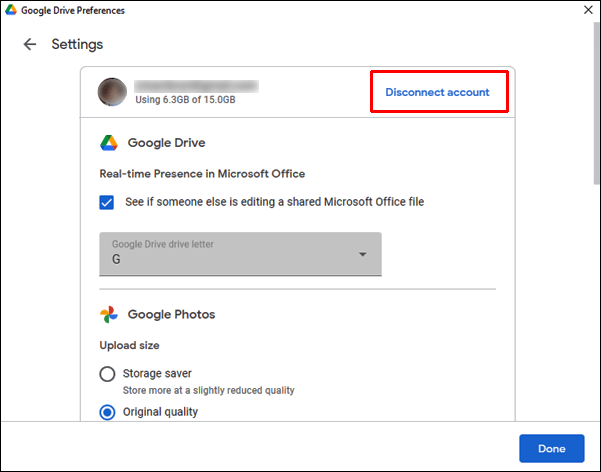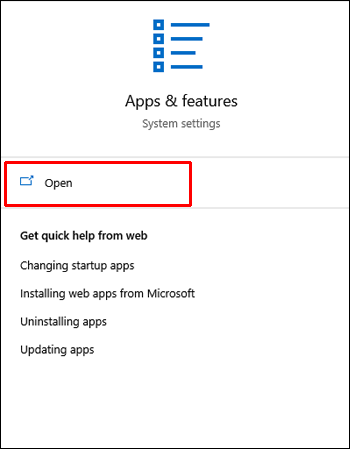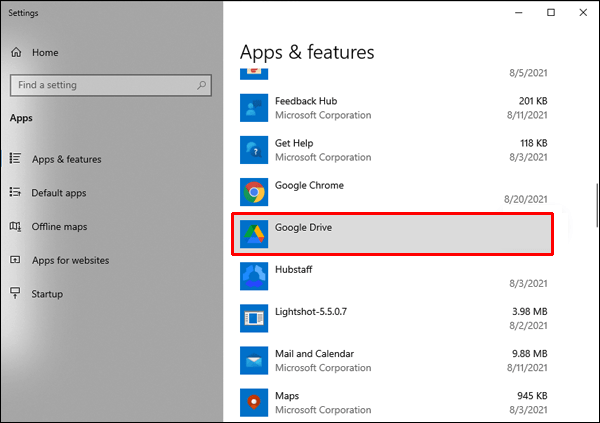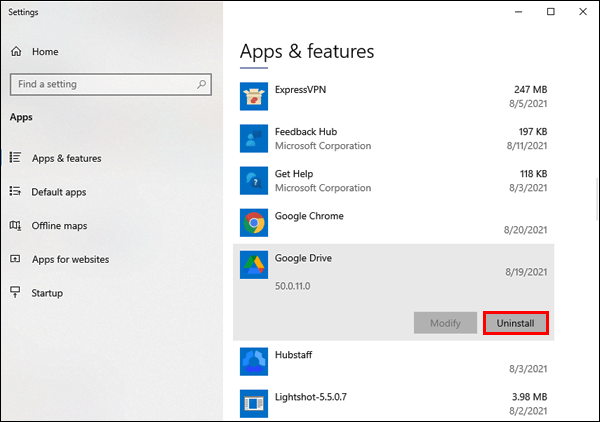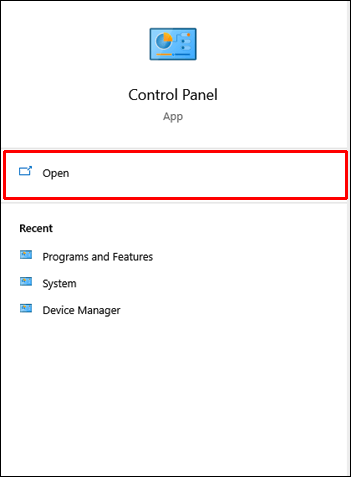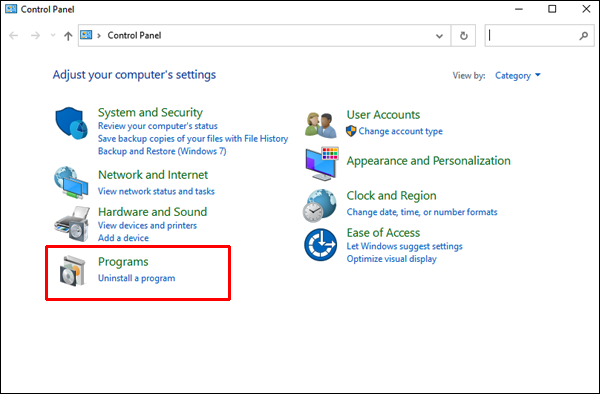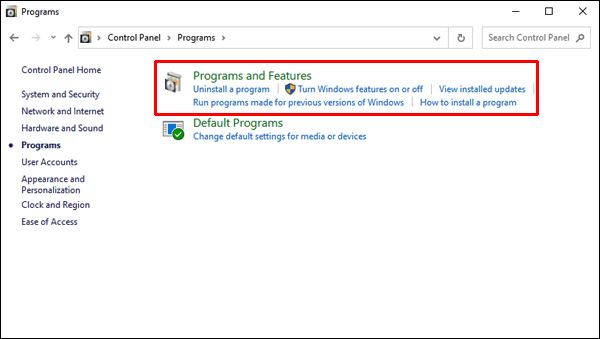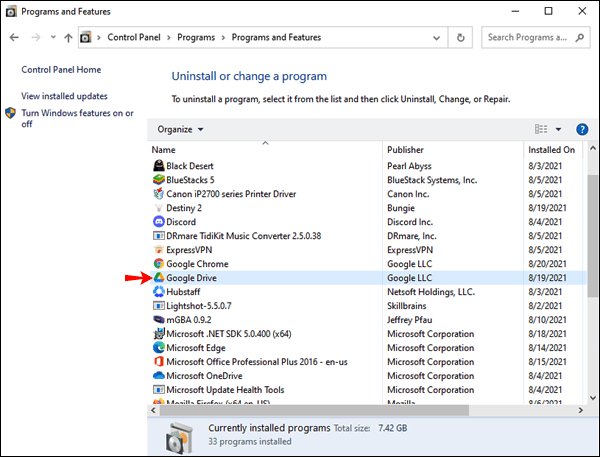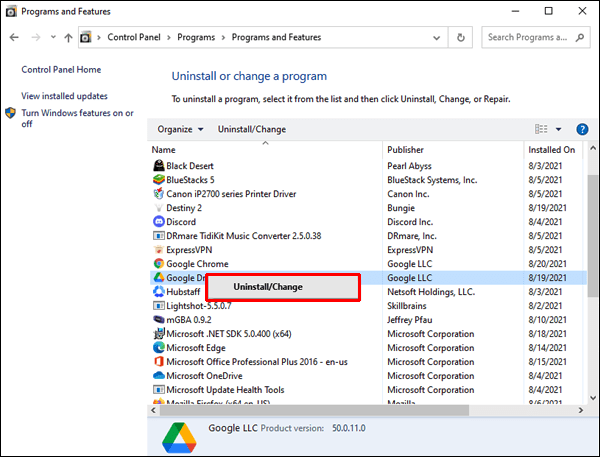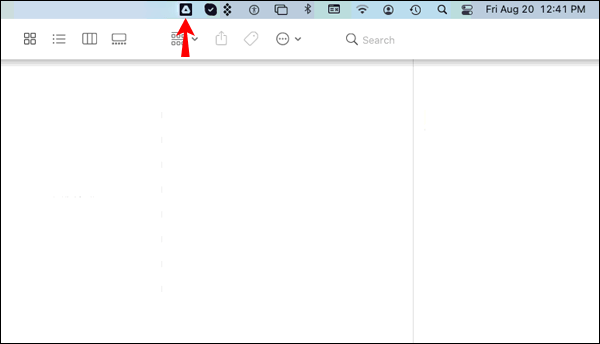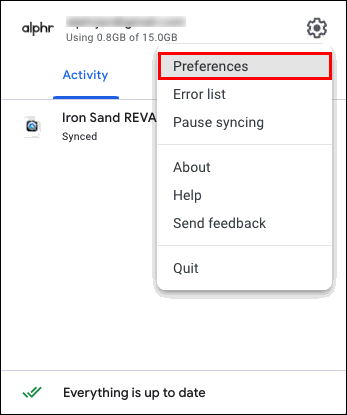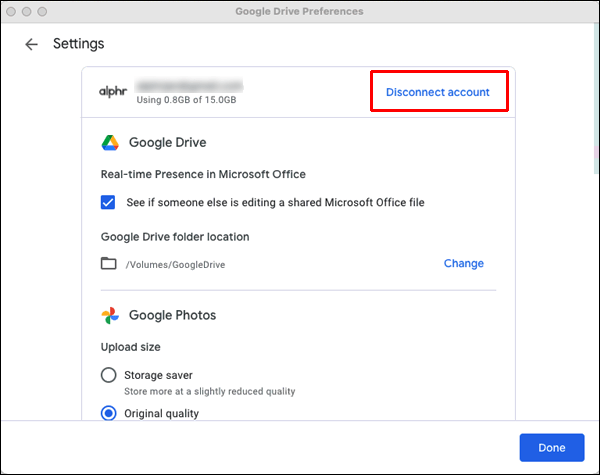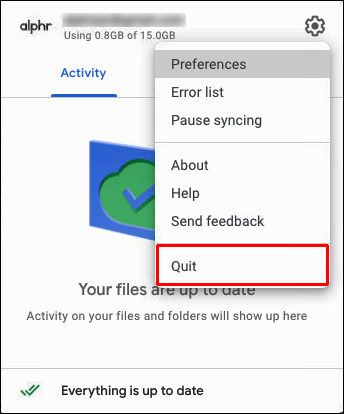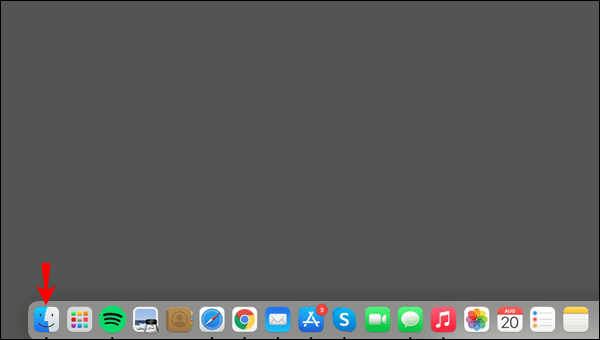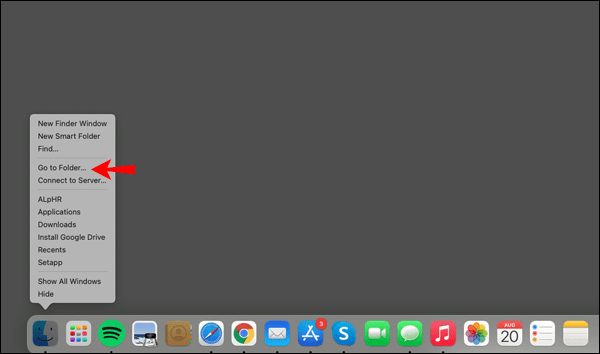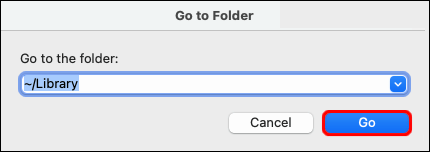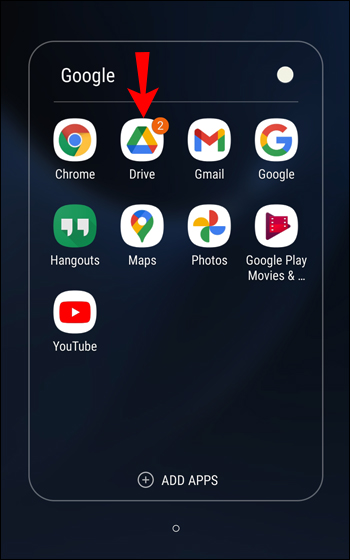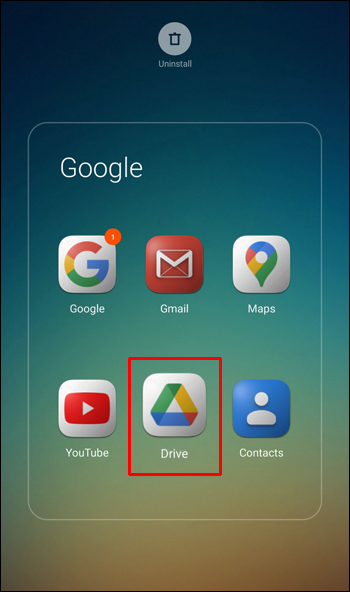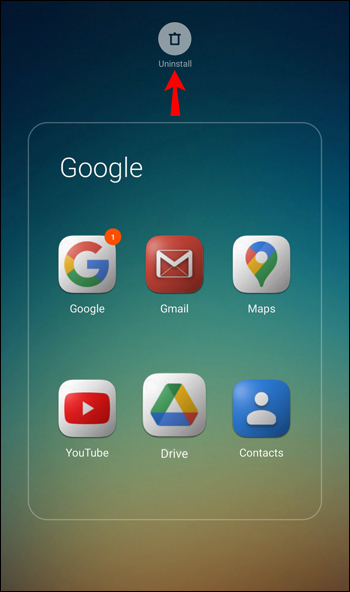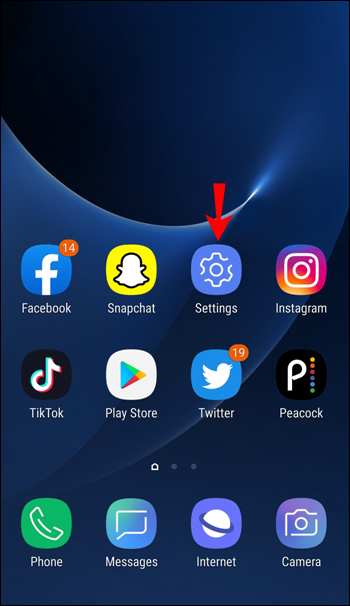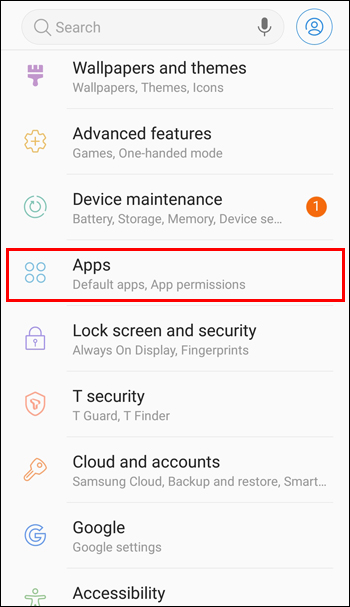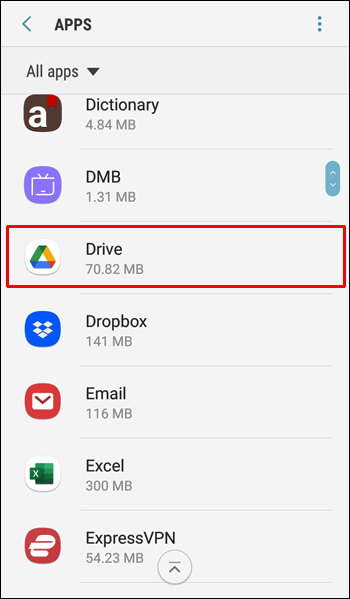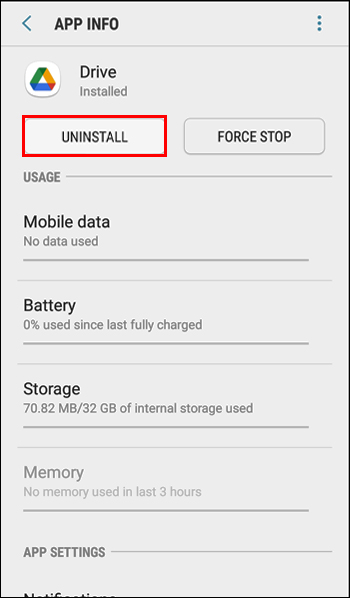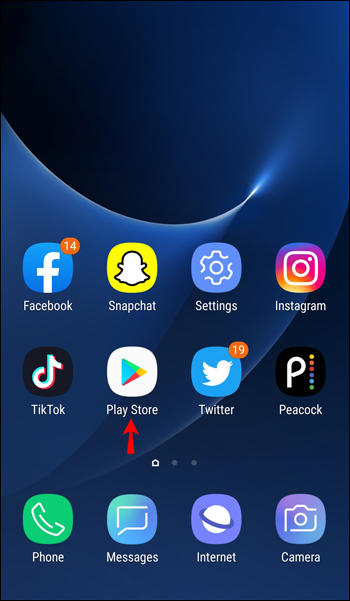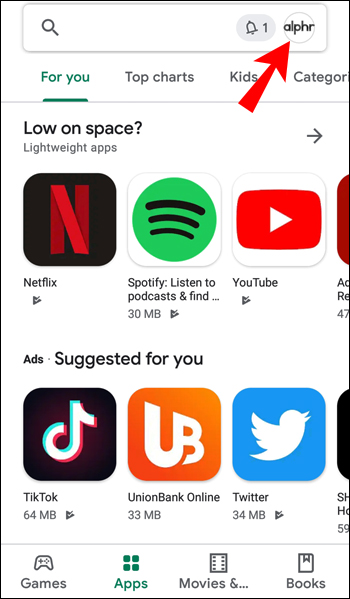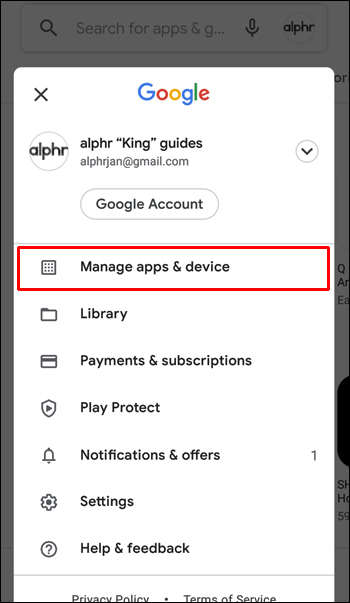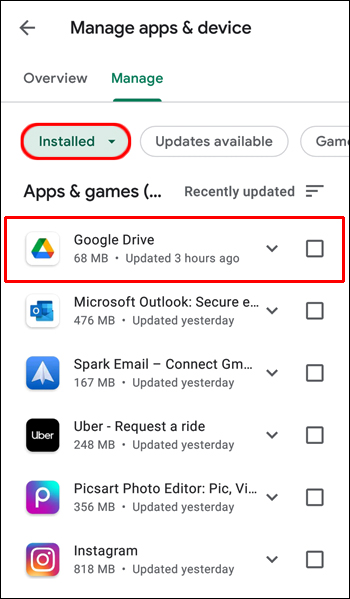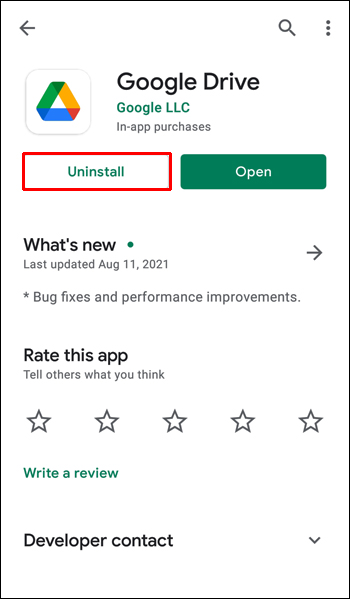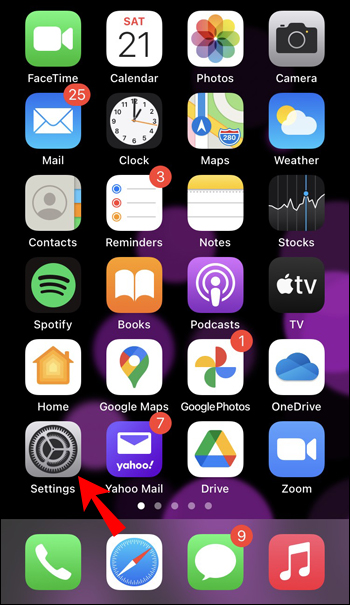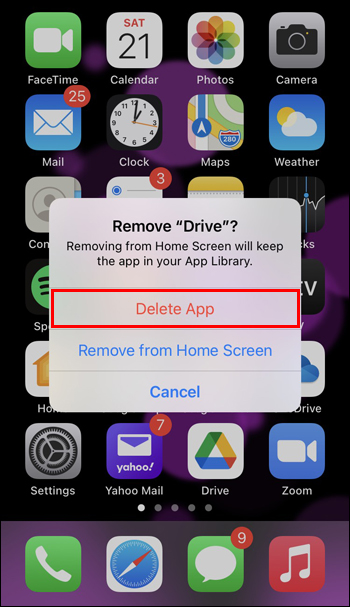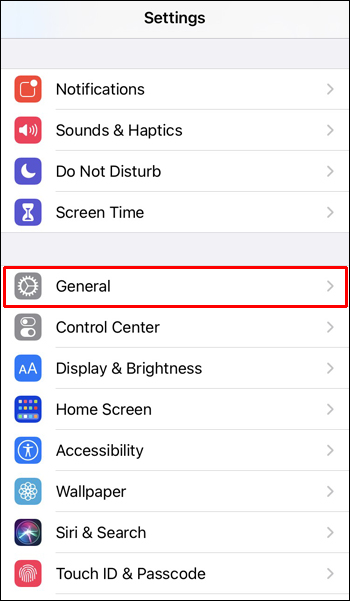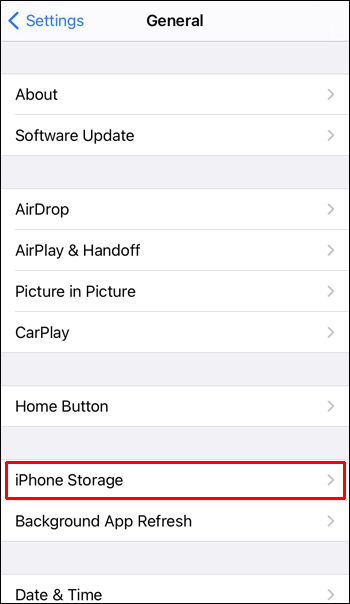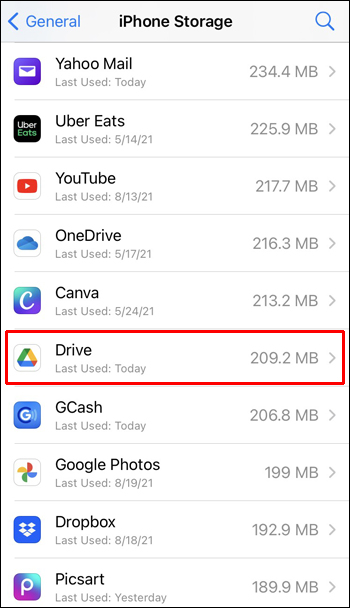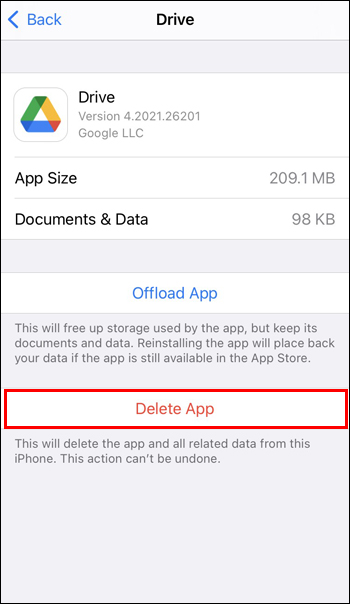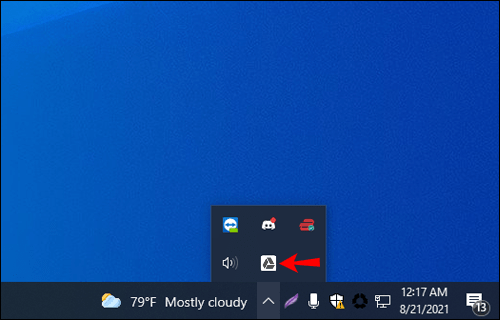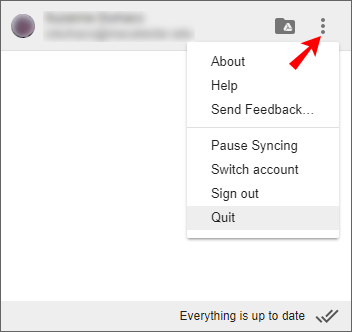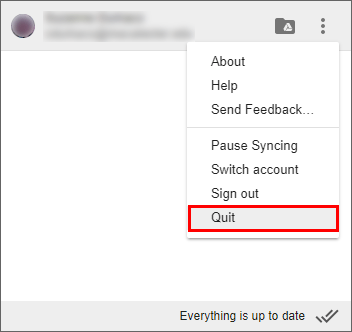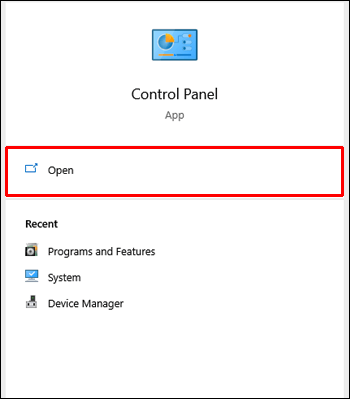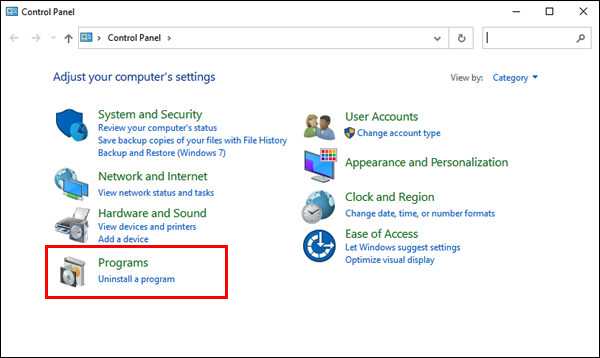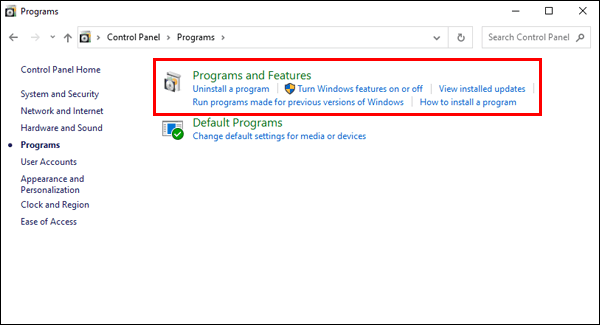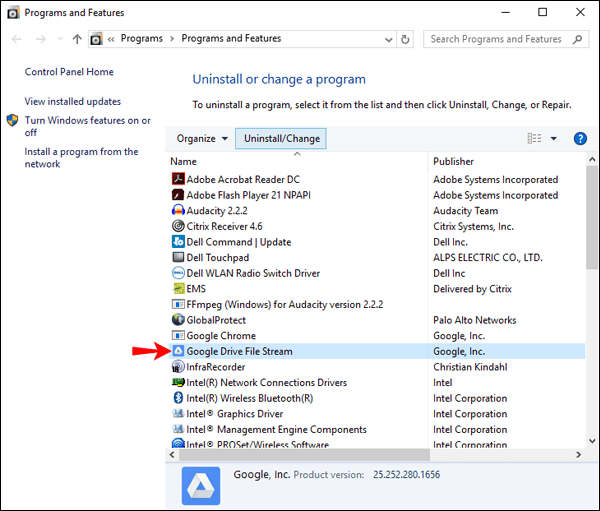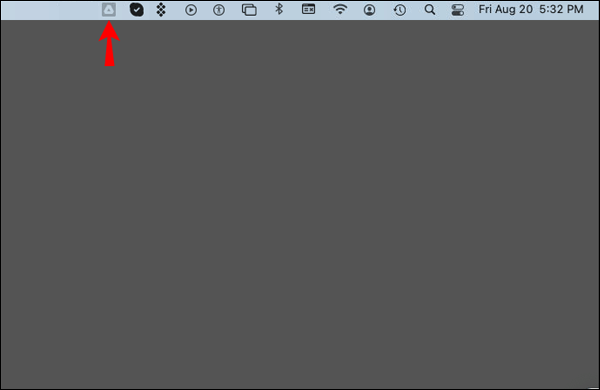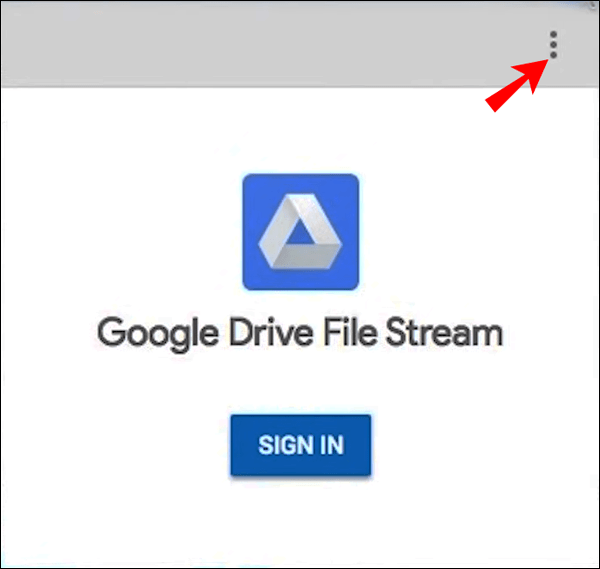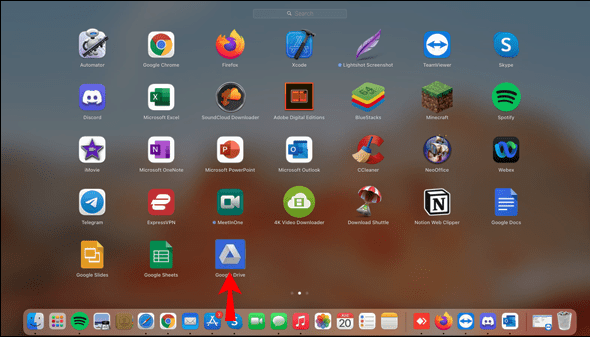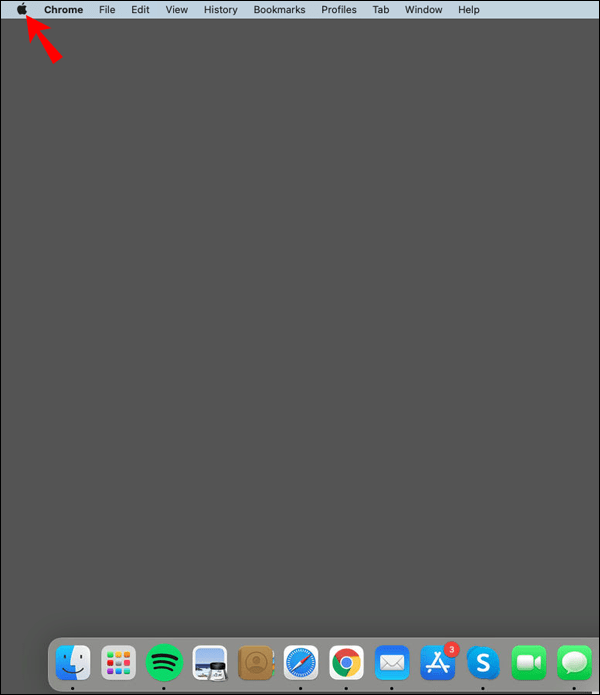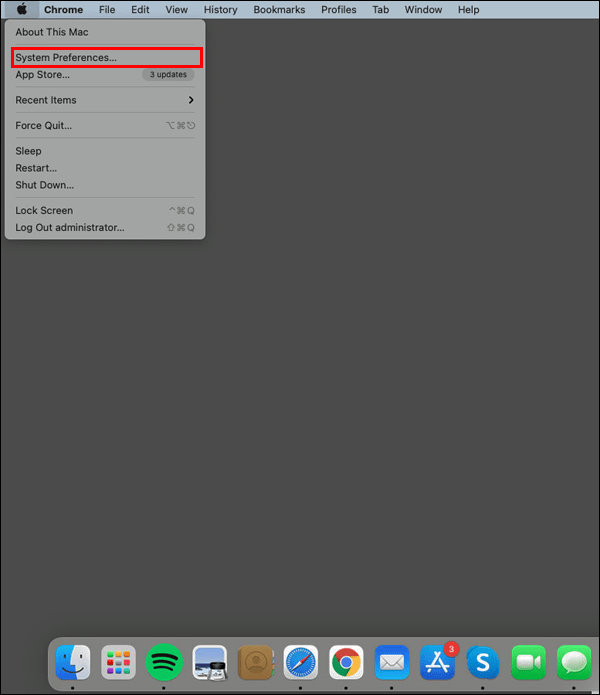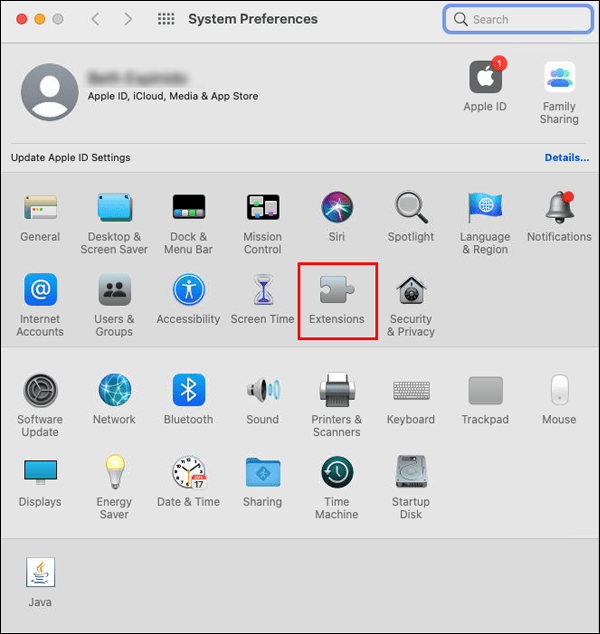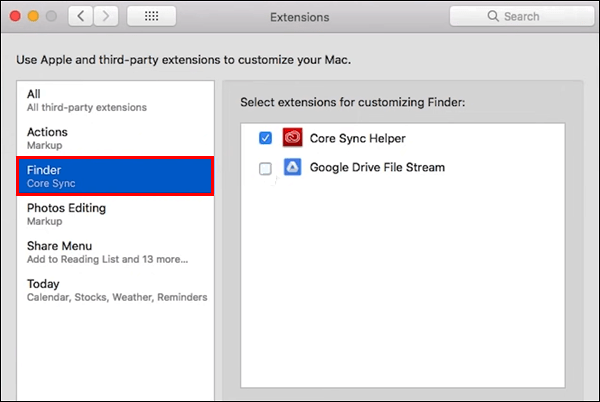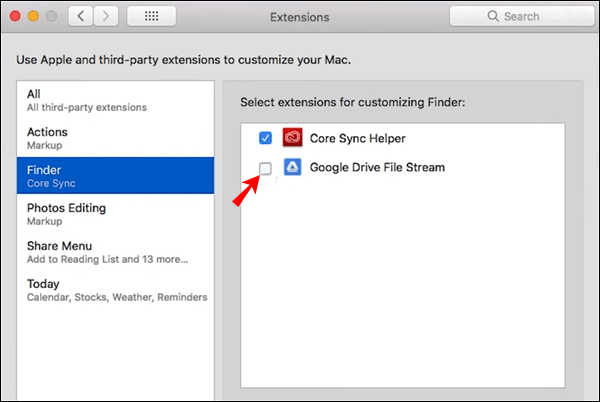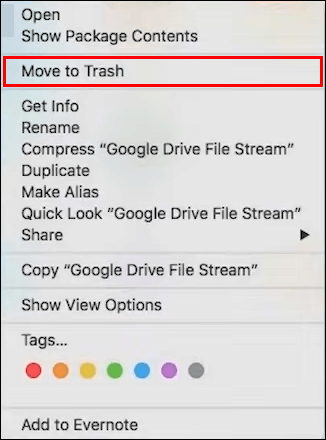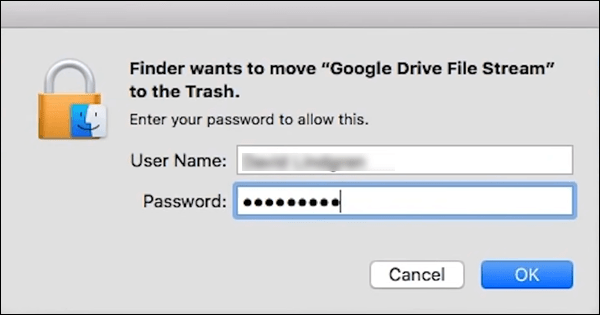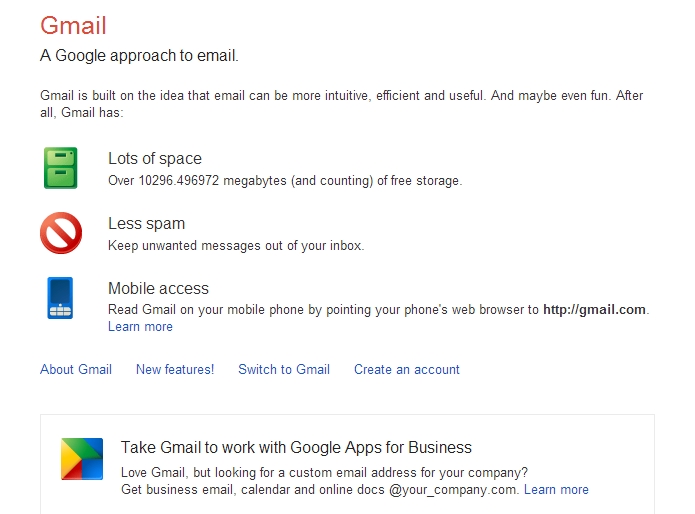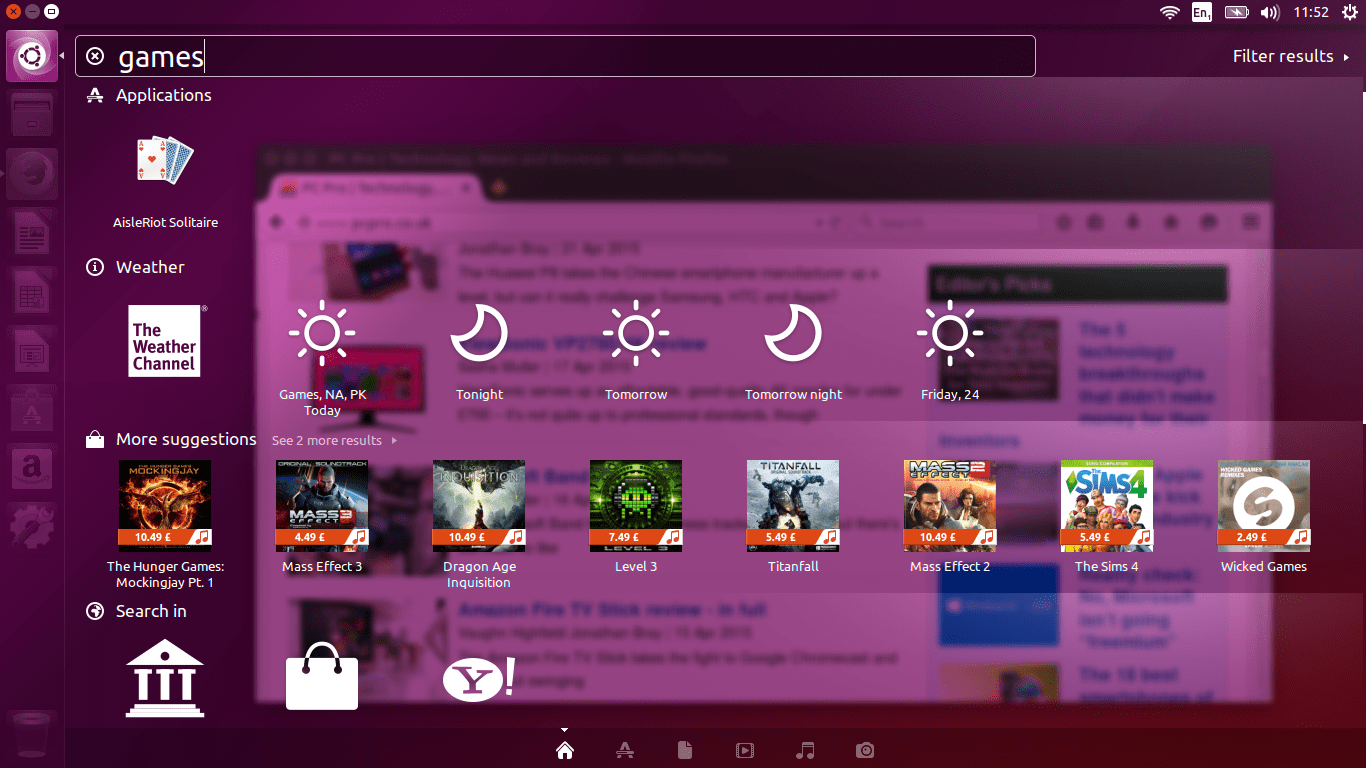Sebbene Google Drive sia uno dei servizi più popolari per il backup e la gestione dei file, ciò non significa che sia privo di inconvenienti o bug. Come qualsiasi altro sistema, può presentare problemi che possono causare problemi ai suoi utenti.

Quindi, se vuoi risolvere un problema tecnico temporaneo o semplicemente non vuoi più utilizzare il servizio di Google, siamo qui per darti una mano. In questo articolo, forniremo una guida dettagliata su come disinstallare Google Drive su diverse piattaforme.
Come disinstallare Google Drive su un PC Windows
La disinstallazione di Google Drive su un PC Windows può essere eseguita in pochi passaggi. Innanzitutto, dovrai disconnettere il tuo account dall'app. Quindi, dovrai accedere alle impostazioni e disinstallare il programma. Ecco i passaggi su come farlo:
- Apri Google Drive sul tuo PC Windows. Dovrebbe essere nella barra delle applicazioni sotto il nome "Backup e sincronizzazione da Google". È l'icona della nuvola con una freccia rivolta verso l'alto.
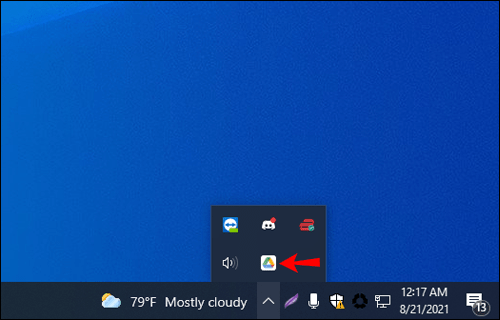
- Premi i tre punti nell'angolo destro e tocca "Preferenze".
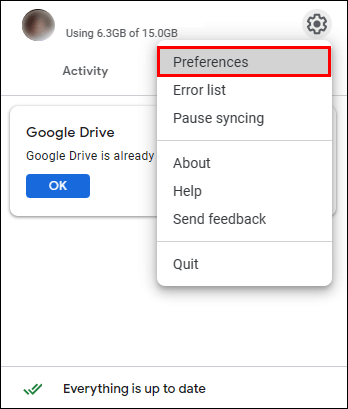
- Seleziona "Google Drive" dalle opzioni a sinistra.
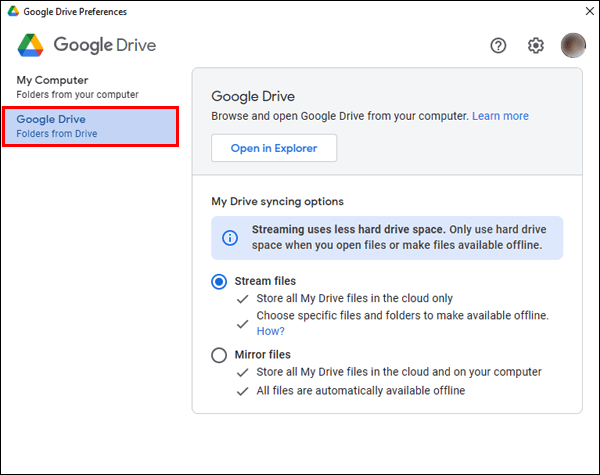
- Deseleziona la casella di controllo accanto a "Sincronizza il mio Drive su questo computer".
- Scegli "Impostazioni" dalle opzioni a destra.
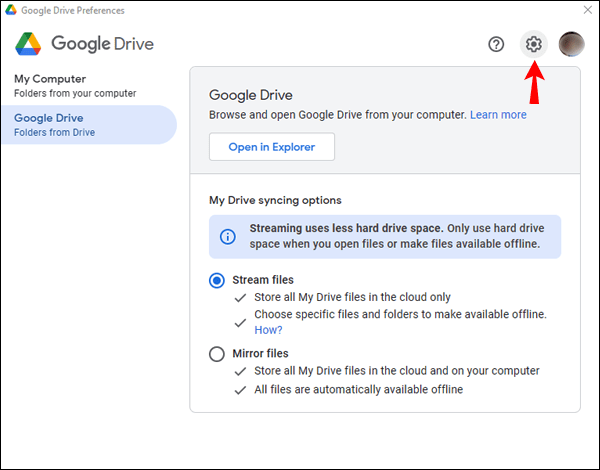
- Premi "Disconnetti account". Attendi qualche secondo fino a quando non ti sei disconnesso ed esci dall'app.
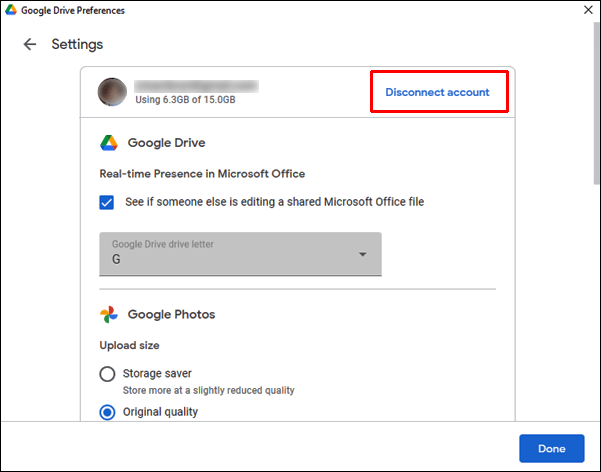
- Apri il menu Start, cerca e apri "App e funzionalità".
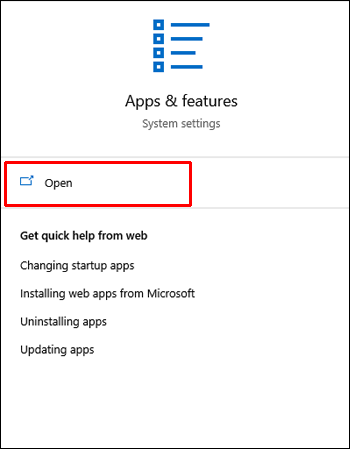
- Individua "Google Drive" nell'elenco e selezionalo.
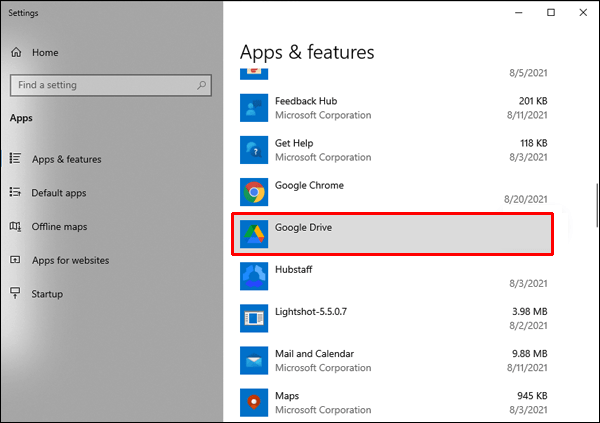
- Premi "Disinstalla".
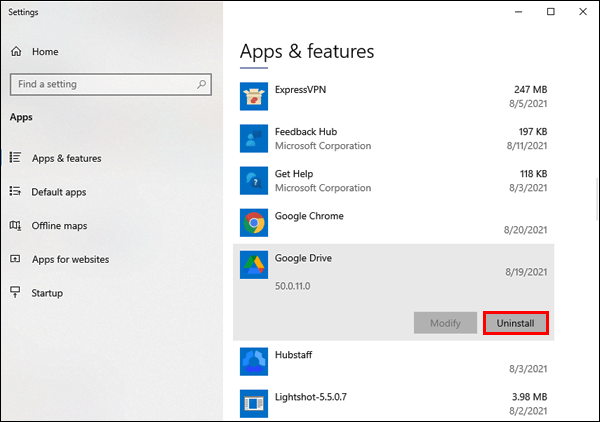
- Segui le istruzioni sullo schermo per completare la disinstallazione dell'app.
Puoi anche disinstallare Google Drive dal Pannello di controllo:
- Apri il menu Start, inizia a digitare "Pannello di controllo" e aprilo.
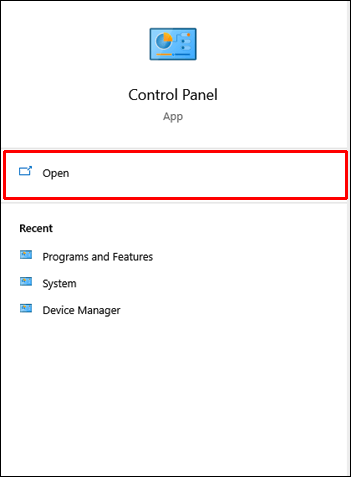
- Tocca "Programmi".
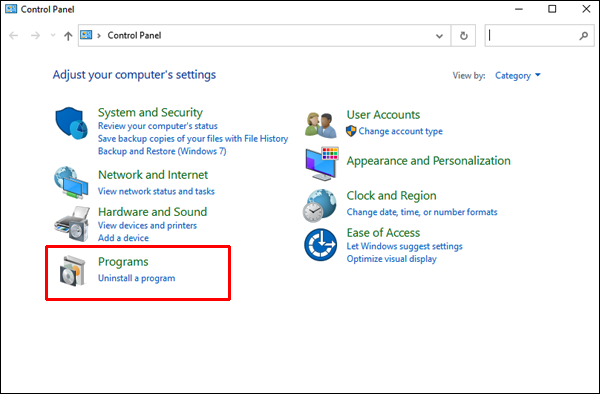
- Tocca "Programmi e funzionalità".
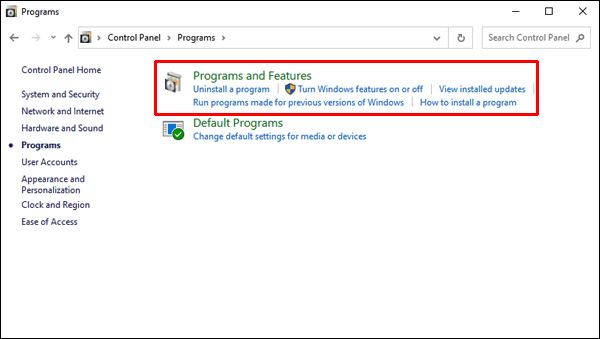
- Trova "Google Drive" nell'elenco o utilizza la barra di ricerca per individuarlo.
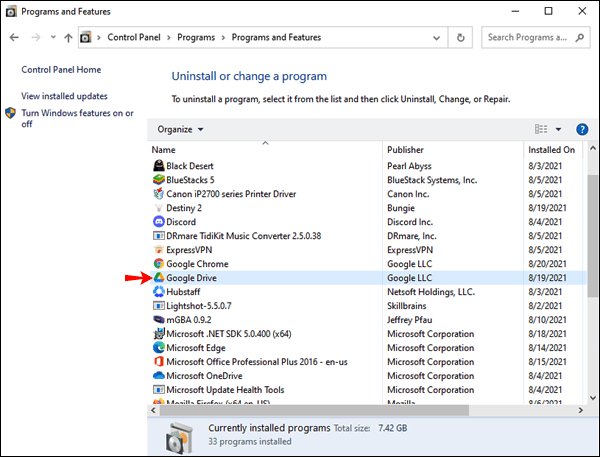
- Fare clic con il tasto destro su di esso e toccare "Disinstalla".
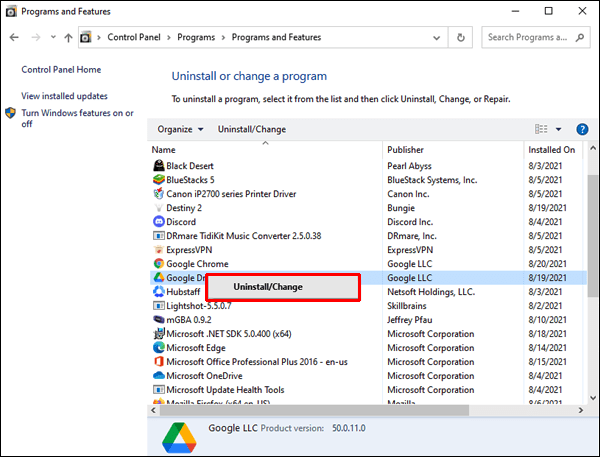
Nota: la disinstallazione di Google Drive non eliminerà i file di cui hai già eseguito il backup. Puoi sempre accedervi e spostarli secondo necessità.
Come disinstallare Google Drive su un Mac
La disinstallazione di Google Drive su un Mac prevede diversi passaggi. Innanzitutto, devi assicurarti che i tuoi file non siano più sincronizzati e disconnettere il tuo account. Quindi, dovrai disinstallare l'app. Infine, dovrai controllare eventuali file residui che potrebbero nascondersi all'interno del tuo dispositivo. Saltiamoci sopra:
- Apri l'icona "Backup e sincronizzazione da Google" nell'angolo in alto a destra. Se non lo vedi, aprilo dalla cartella Applicazioni.
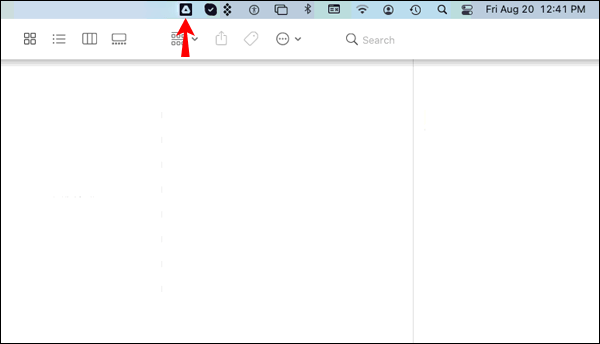
- Premi i tre punti nell'angolo in alto a destra, quindi premi "Preferenze".
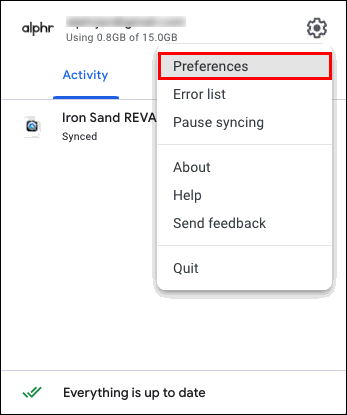
- Vai alla scheda Google Drive e deseleziona "Sincronizza il mio Drive su questo computer".
- Vai alla scheda Impostazioni e premi "Disconnetti account".
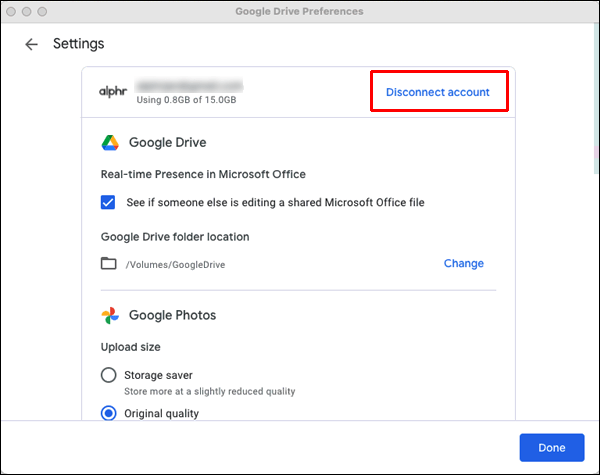
- Trova l'icona dell'app nel menu in alto, premi i tre puntini, quindi premi "Esci".
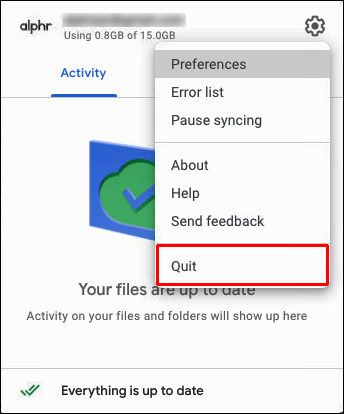
- Vai alla cartella Applicazioni e trova Backup e sincronizzazione. Trascina l'icona nel cestino. Quindi, apri il Cestino e svuotalo.
Ora che hai disinstallato Google Drive, eliminiamo i file residui:
- Apri Finder.
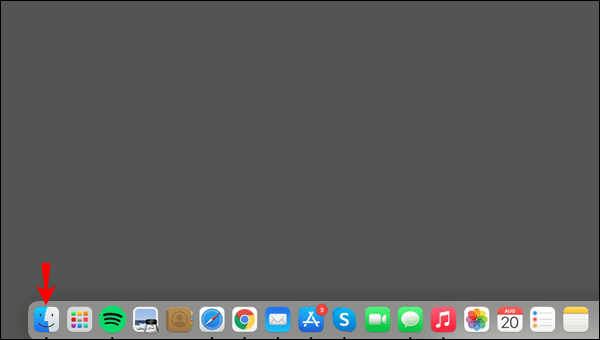
- Premi "Vai".
- Premi "Vai alla cartella".
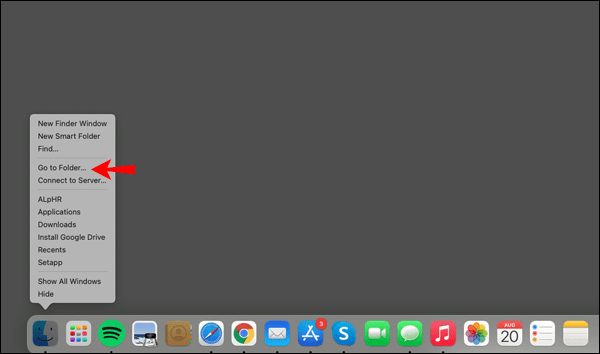
- Inserisci "~/Libreria" e tocca "Vai".
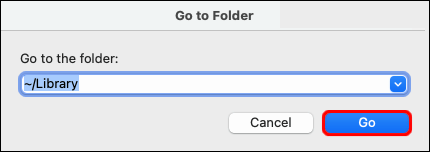
- Elimina i file relativi a Google Drive o esegui il backup e la sincronizzazione da Google.
Ora hai completato il processo di disinstallazione. Tutti i file sincronizzati rimarranno su Google Drive e potrai accedervi in qualsiasi momento.
Come disinstallare Google Drive su un dispositivo Android
Google Drive è preinstallato sulla maggior parte dei dispositivi Android. Ma questo non significa che non puoi disinstallarlo. Se non ti piace usare l'app sul tuo telefono, sarai felice di sapere che ci sono diversi modi per disinstallarla.
Il primo modo è individuare il dispositivo nel menu:
- Vai al tuo menu e trova l'icona di Google Drive. Sarà nella cartella denominata "Google".
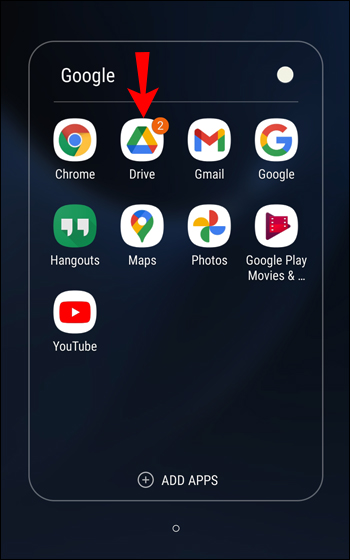
- Tieni premuta l'icona finché non vengono visualizzate diverse opzioni.
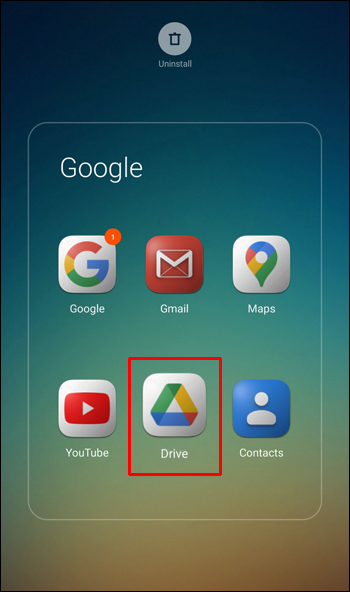
- Tocca "Disinstalla".
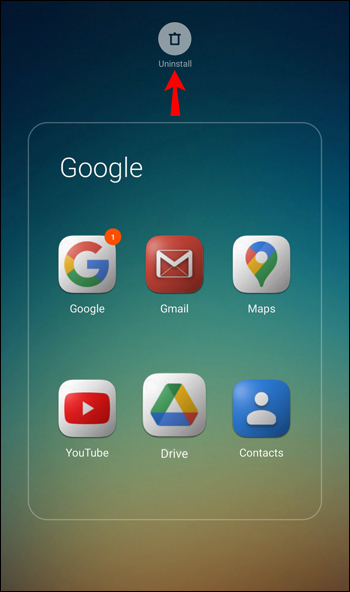
Un altro modo è farlo attraverso le impostazioni:
- Vai alle impostazioni del tuo dispositivo.
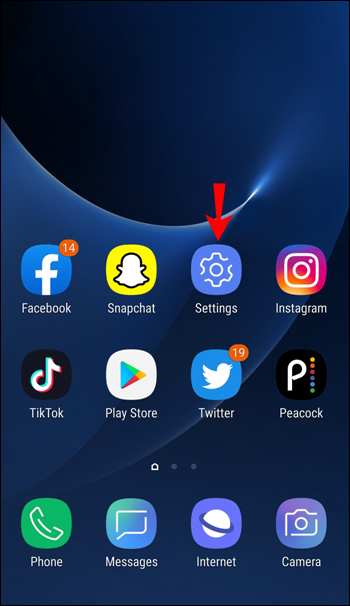
- Tocca "App".
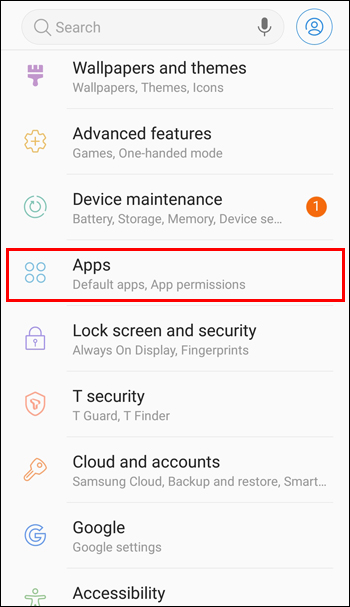
- Scorri verso il basso per trovare Google Drive e toccalo.
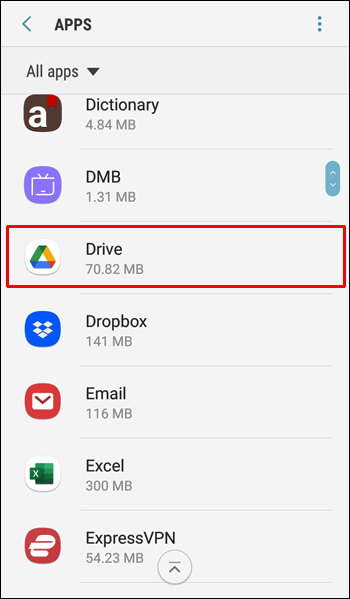
- Tocca "Disinstalla".
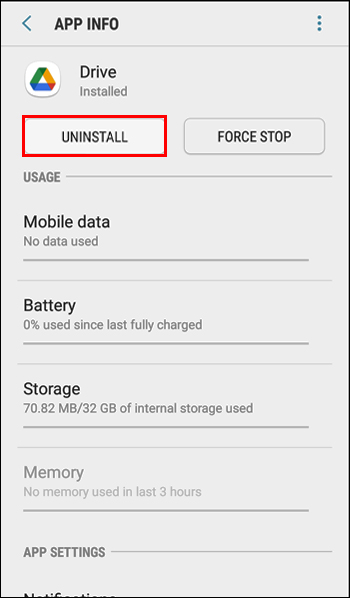
Puoi anche utilizzare il Play Store per disinstallare Google Drive:
- Vai al Play Store.
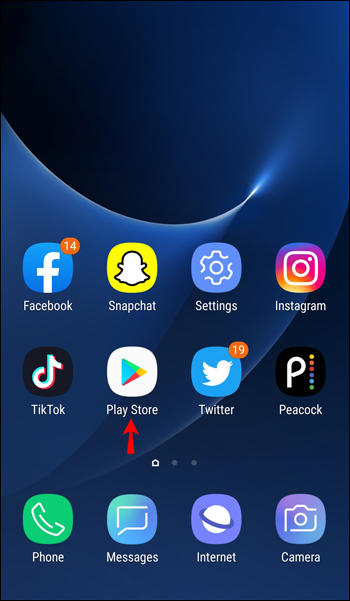
- Tocca "Profilo" a destra della barra di ricerca.
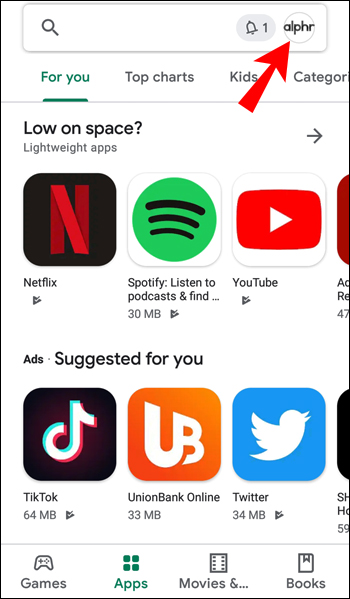
- Tocca "Le mie app e i miei giochi".
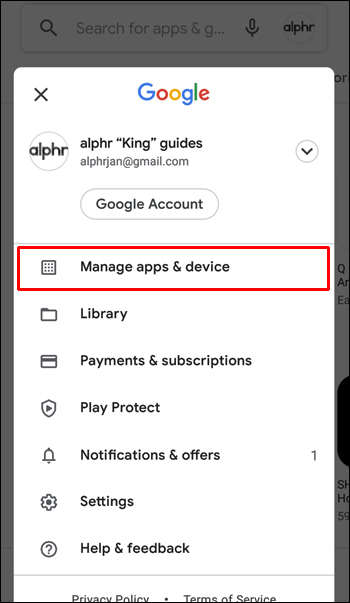
- Vai alla scheda "Installato" e cerca Google Drive.
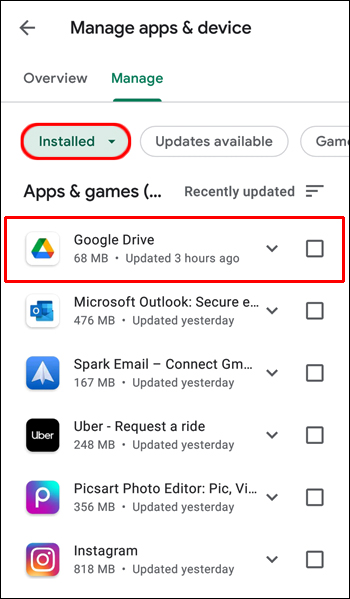
- Apri l'app e tocca "Disinstalla".
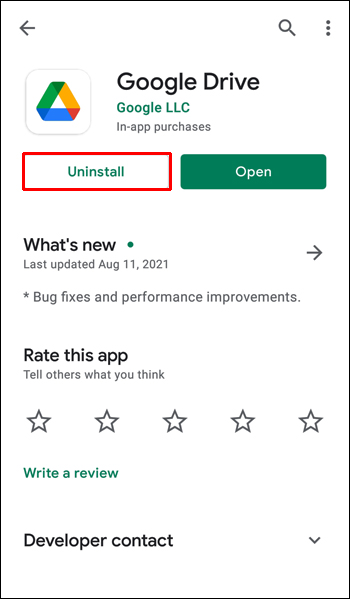
La disinstallazione dell'app non eliminerà i file sincronizzati. Inoltre, se desideri continuare a utilizzare Google Drive su un dispositivo diverso, è bene sapere che la disinstallazione dell'app Android non avrà alcun effetto.
Come disinstallare Google Drive su un iPhone
Se non desideri più utilizzare Google Drive sul tuo iPhone o desideri reinstallarlo, esistono diversi modi per disinstallarlo.
Uno dei modi è attraverso il menu:
- Apri il tuo menu e trova Google Drive.
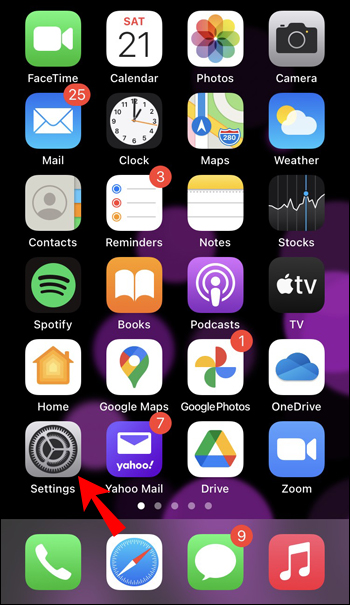
- Tocca e tieni premuta l'app finché non vedi una "x" nell'angolo in alto a sinistra dell'icona.

- Tocca la "x" e quindi tocca "Elimina".
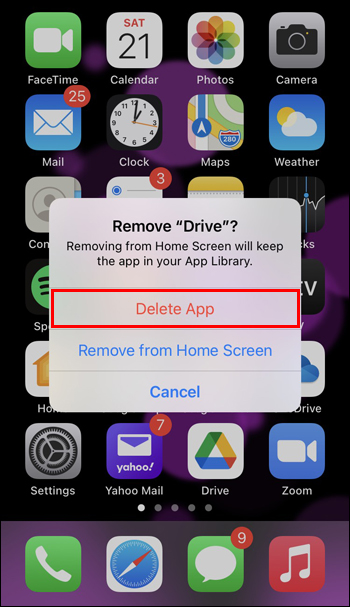
Puoi anche disinstallarlo accedendo alle tue impostazioni:
- Apri le tue impostazioni.
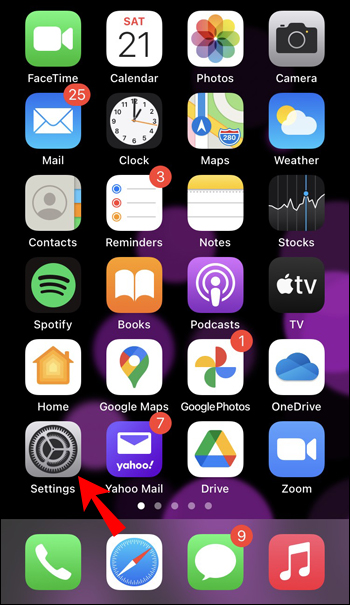
- Tocca "Generale".
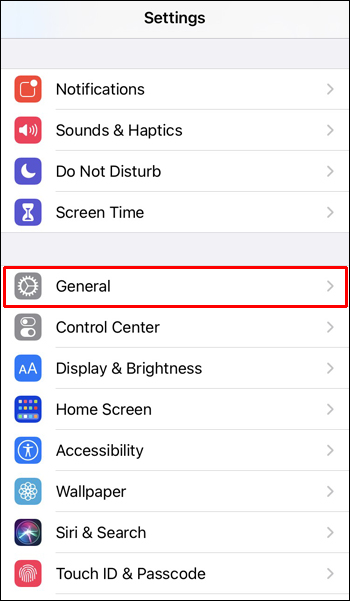
- Tocca "Archiviazione iPhone".
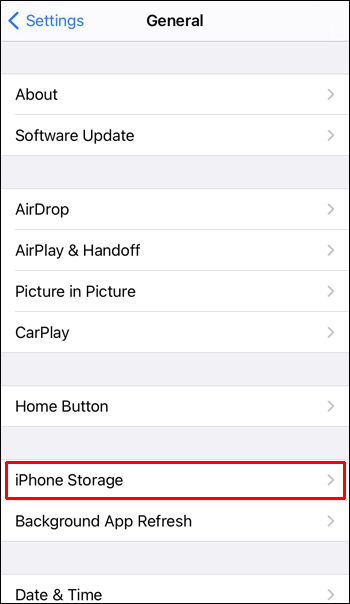
- Tocca "Google Drive".
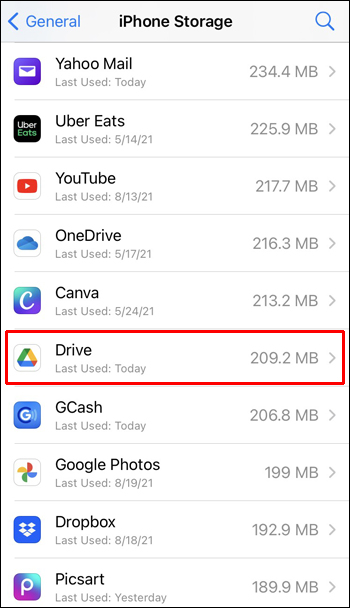
- Tocca "Elimina app".
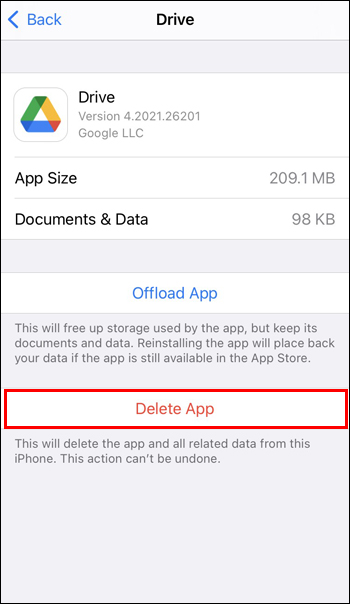
Come puoi vedere, disinstallare Google Drive dal tuo iPhone è un processo semplice. Se desideri continuare a utilizzare l'app su altri dispositivi, la disinstallazione della versione per iPhone non avrà alcun effetto. Tutti i file che hai sincronizzato tramite il tuo iPhone rimarranno nel cloud.
Come disinstallare Google Drive File Stream
Google Drive File Stream è un'app che incontrerai se utilizzi un PC o un Mac. Questa app fa parte di Google Drive (da cui il nome) ed è responsabile della sincronizzazione del computer con essa. La disinstallazione non è complicata, ma ci sono lievi differenze tra la versione PC e quella Mac.
Come disinstallare Google Drive File Stream su un PC
Se stai utilizzando un PC, ecco come disinstallare Google Drive File Stream:
- Trova l'icona File Stream nella barra delle applicazioni.
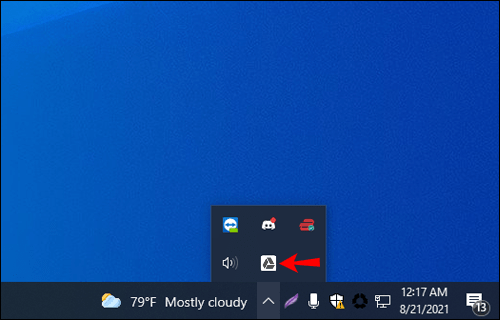
- Aprilo e tocca i tre punti nell'angolo in alto a destra.
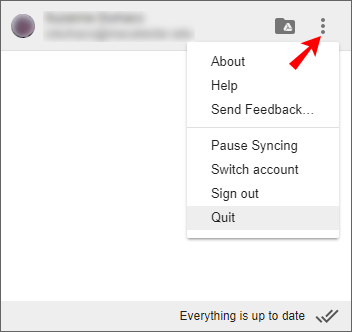
- Tocca "Esci". Importante: assicurati che nessun file venga sincronizzato quando esci. Se alcuni file sono in fase di sincronizzazione, attendi fino al termine. Quando vedi "Tutto è aggiornato", puoi procedere con la disinstallazione.
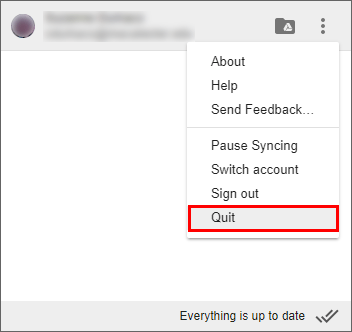
- Apri il menu Start, inizia a digitare "Pannello di controllo" e aprilo.
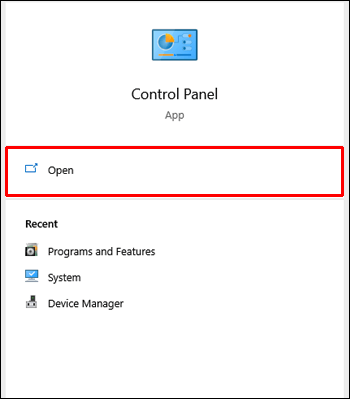
- Tocca "Programmi".
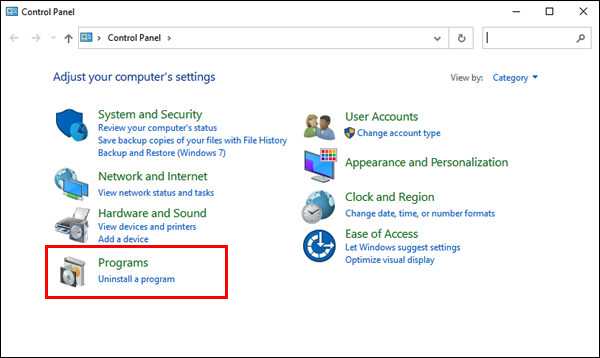
- Tocca "Programmi e funzionalità".
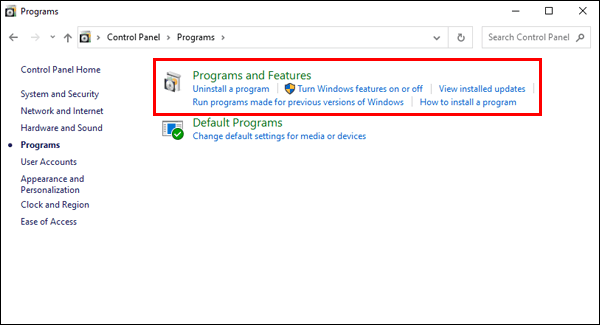
- Trova Google Drive File Stream, fai clic con il pulsante destro del mouse su di esso e tocca "Disinstalla".
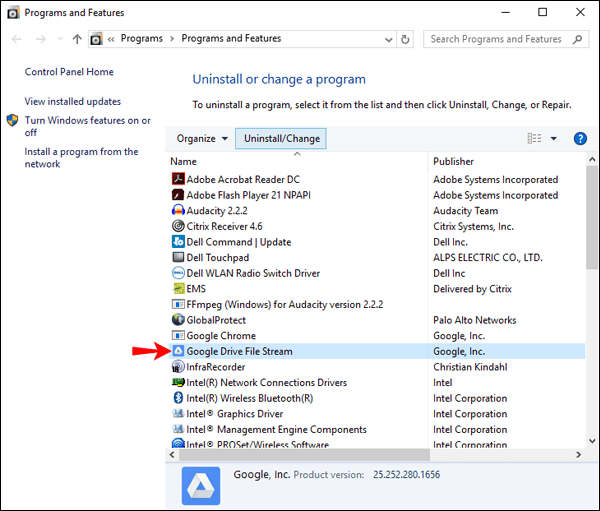
Come disinstallare Google Drive File Stream su un Mac
Ecco i passaggi per disinstallare Google Drive File Stream su un dispositivo Mac:
- Trova Google Drive File Stream nella barra di navigazione nell'angolo in alto a destra.
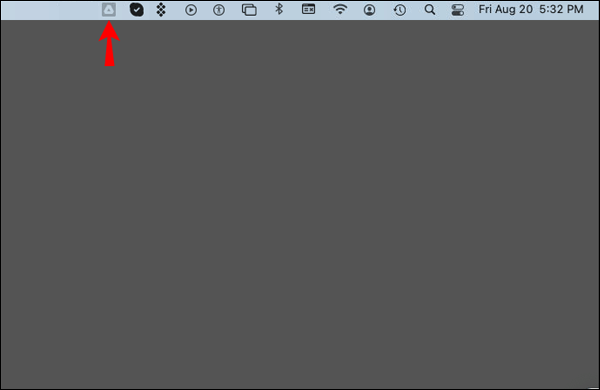
- Premi i tre punti, quindi tocca "Esci".
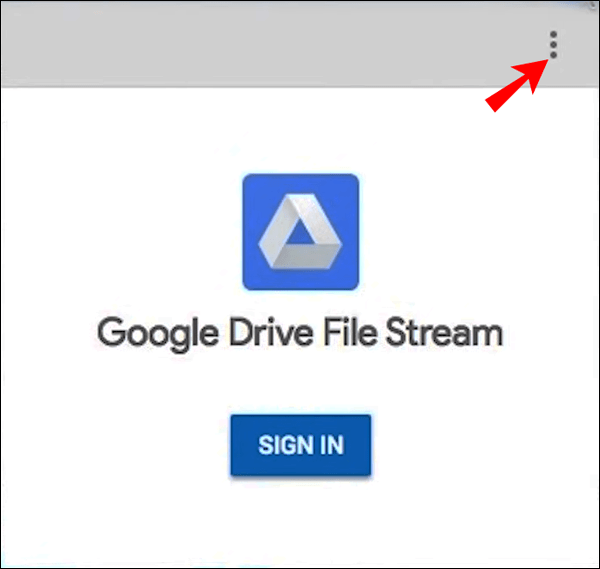
- Vai alla cartella Applicazioni e individua l'app.
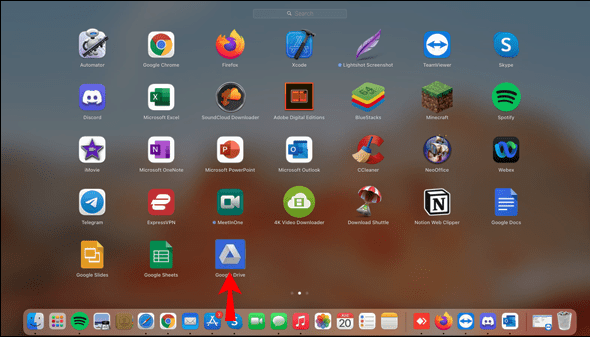
- Fai clic destro su di esso e tocca "Sposta nel cestino".
Se hai completato questi passaggi e visualizzi una notifica che informa che alcune delle estensioni dell'app sono in uso, procedi nel seguente modo:
- Premi l'icona Apple.
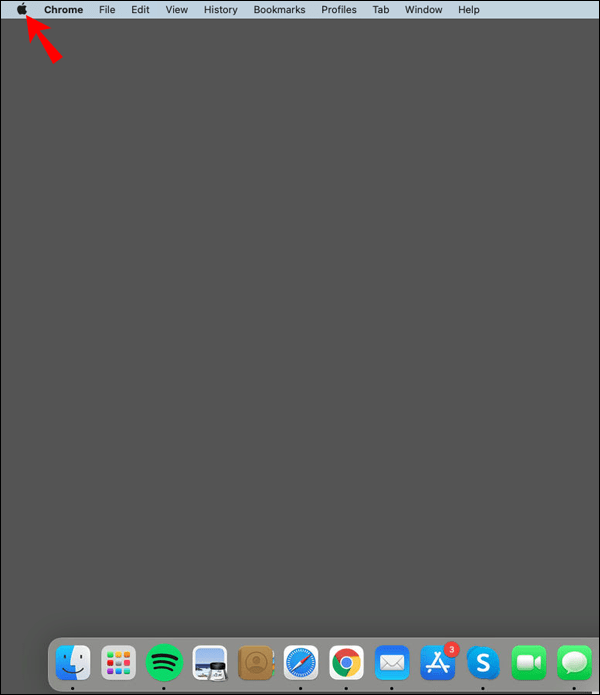
- Seleziona "Preferenze di Sistema".
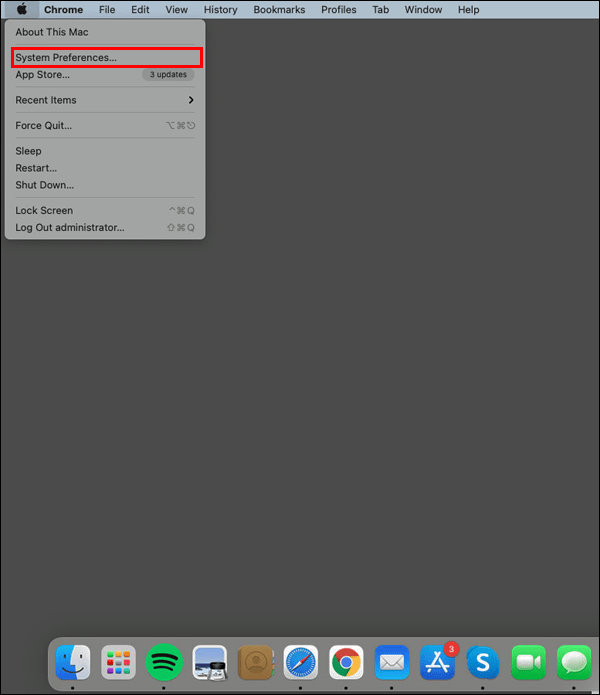
- Premi "Estensioni".
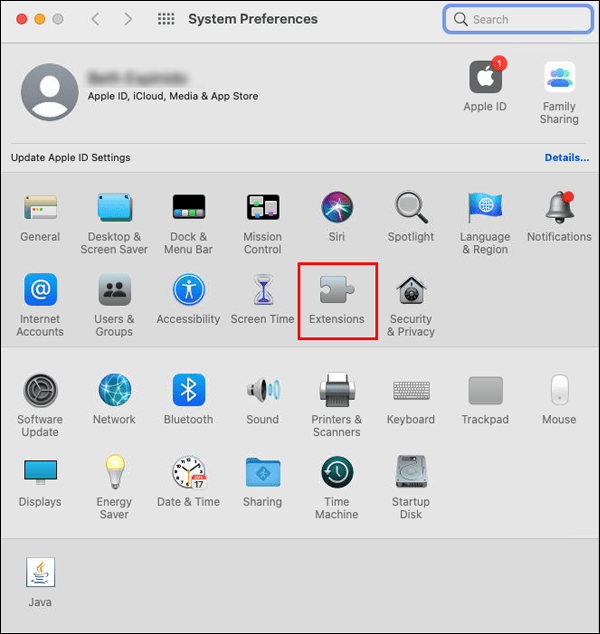
- Tocca "Trova".
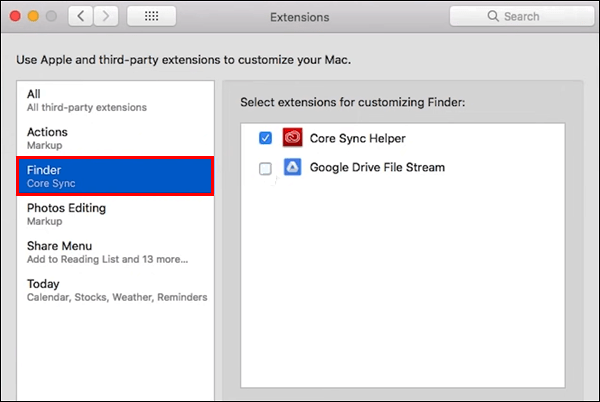
- Deseleziona la casella di controllo accanto a "Google Drive File Stream".
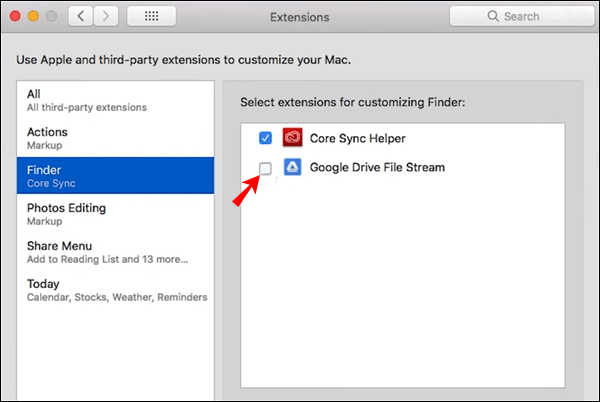
- Torna all'app e tocca "Sposta nel cestino".
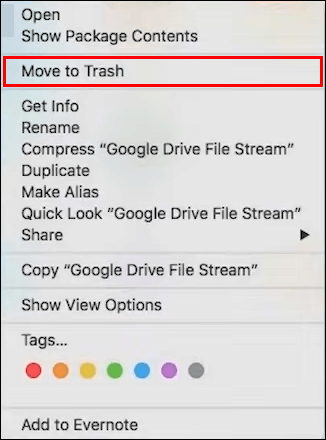
- Se necessario, inserisci la password e l'app verrà disinstallata.
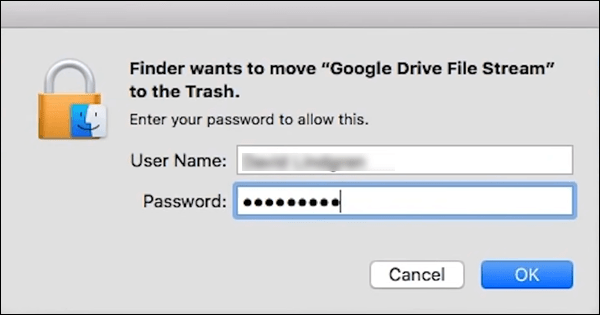
Google Drive è fuori
Sono disponibili diversi metodi per disinstallare Google Drive e dipendono dalla piattaforma che stai utilizzando. Imparare a disinstallare Google Drive può essere utile indipendentemente dal fatto che tu abbia intenzione di reinstallarlo. La cosa migliore è che Google Drive non elimina i file sincronizzati quando lo disinstalli, quindi puoi accedervi ogni volta che vuoi.
Hai mai provato a disinstallare Google Drive? Hai usato uno dei metodi che abbiamo menzionato nell'articolo? Dicci nella sezione commenti qui sotto.